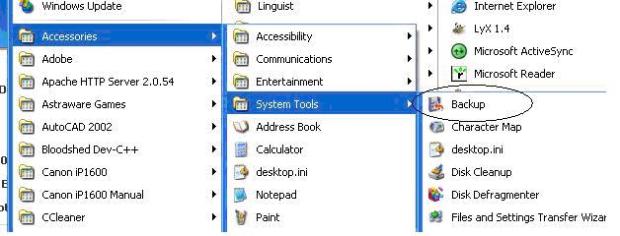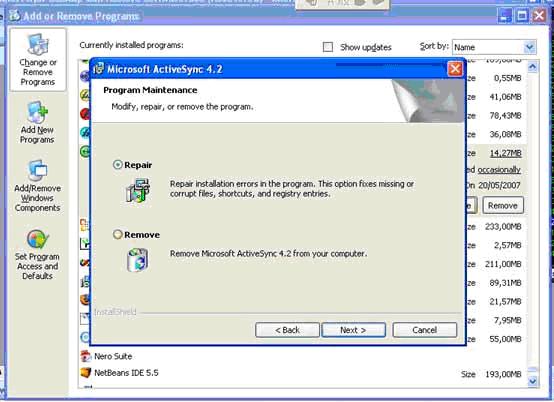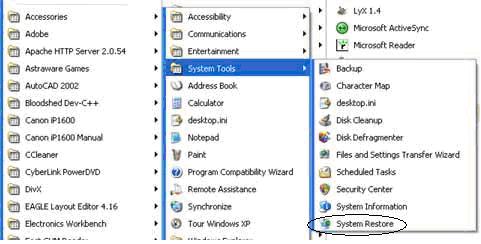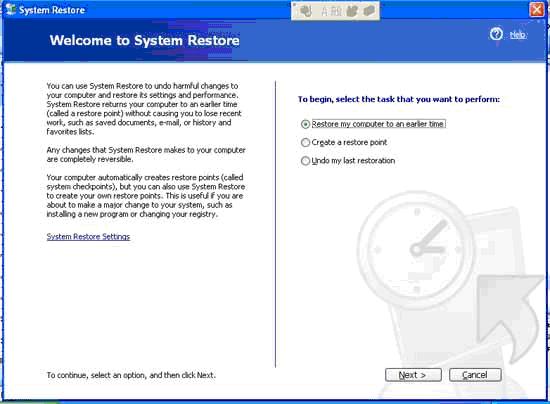Perbedaan RAM (Random Access Memory) DDR,DDR2,DDR3
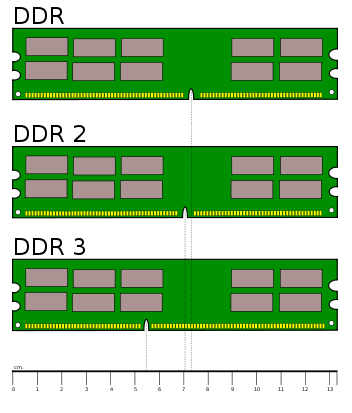
gambar diatas merupakan perbedaan RAM DDR1,DDR2,dan DDR3 secara fisik….
Adapun perbedaan pada fisik antara memori jenis DDR dengan jenis DDR2 yang pertama adalah pada jenis chip memori yang digunakan. Pada memori jenis DDR, chip memori (IC)yang digunakan pada board modul memori adalah adalah jenis TSOP (Thin Small-Outline Packege). Bentuknya adalah empat persegi panjag dengan kaki-kaki di sisi kiri dan kanannya. Jarang sekali modul memori DDR yang menggunakan chip memori jenis BGA (Ball Grid Away).
Pada memori jenis DDR2, jenis chip memori yang digunakan adalah tipe BGA (Ball Grid Away). Bentuknya ada yang empat persei panjang, adapula yang berbentuk bujur sangkar. Tetapi, tidak seperti chip memori jenis TSOP, kaki-kaki pada memori jenis BGA tidak terlihat mata karena terletak dibawah chip dan langsung dan langsung ditancapkan ke board modul memori.
Perbedaan secara fisik lainnya yang dapat dilihat secara kasat mata adalah pada notch yang tersedia di board memori di bagian golden finger alias konektor slot memori di motherboard. Pada jenis memori DDR2, notch ini terletak sedikit lebih ke tengah board modul memori, sedangkan pada memori DDR, notch ini terletak sedikit ke arah sisi kanan.
Perbedaan secara fisik terakhir yang dapat dilihat dengan mudah adalah jumlah pin yang digunakan. Memori DDR memiliki pin sebanyak 184 buah (92-pin di setiap sisinya), sedangkan memori jenis DDR2 memiliki pin yang lebih kecil dan padat Jumlahnya 240 buah (120-pin di setiap sisi).
Dari sisi kecepatan, memori jenis DDR2 yang terendah adalah yang memiliki clock speed 200MHz (DDR2 400 atau PC-3200), sedangkan memori jenis DDR adalah yang memiliki clock speed 100MHz (DDR 200 atau PC-1600). Memori jenis DDR tertinggi yang didukung resmi oleh JEDEC (Joint Electron Divice Engineering Council) atau badan standarisasi industri elektronik dan semikonduktor adalah DDR 400 (PC-3200) sedangkan memori DDR2 yang saat ini sudah tercatat sebagai standar memori DDR2 adalah DDR2 400 (PC-3200), DDR2 533 (PC-4300), DDR2 667 (PC-5300), dan DDR2 800 (PC-6400).
Dari sisi kinerja, dengan clock speed yang yang sama, sistem yang menggunakan jenis memori DDR biasanya memiliki kinerja yang relatif sama dengan sistem yang menggunakan memori DDR2. Pada banyak kasus, malah kinerja yang menggunakan memori DDR lebih baik dari pada DDR2. Hal ini dimungkinkan karena latency dan timing memori DDR lebih baik dibandingkan dengan memori DDR2. Tetapi kembali lagi. Memori jenis DDR tidak ada yang diproduksi dengan kecepatan melebihi 600MHz, sedangkan DDR2 masih bsa dipatok pada kcepatan jauh di atas itu. Saat ini ada varian baru lagi dari memori RAM, yakni DDR3 yang memiliki clock speed yang lebih besar dibandingkan dengan DDR2. Biasanya Notebook (Laptop) baru yang memiliki kecepatan tinggi menggunakan RAM jenis DDR3 karena untuk menunjang proses dari processor sendiri.
Tambahan :
Bila anda membeli sebuah notebook harus memperhatikan jenis processor dengan RAM. Bila processor tinggi RAM pun harus tinggi, karena kecepatan sebuah processor tidak akan maksimal bila RAMnya rendah.
Mengenali Spesifikasi
Memory RAM DDR, DDR2 dan DDR3
Pada postingan kali ini saya akan berbagi info kepada rekan – rekan
semua, tentang spesifikasi memory RAM dari DDR, DDR2 hingga DDR3. Tetapi
sebelum kita membahas ketiga jenis RAM tersebut ada baiknya kita
mengetahui pengertian dan kegunaan dari memory RAM tersebut.
RAM (Random Access Memory) adalah suatu memory yang digunakan sebagai
tempat untuk menyimpan data dan program sementara, sebelum di proses
(ditulis dan dibaca) oleh prosessor. Penyimpanan pada memory RAM
bersifat sementara, jadi jika aliran listrik terputus maka data dan
program yang disimpan akan hilang. Sebagai contoh kegunaan dari memory
RAM adalah pada saat anda menjalankan suatu software aplikasi contoh
Windows Media Player, maka Memory RAM akan diisi dengan program dan data
Windows Media Player.
Berikut ini adalah spesifikasi memory RAM dari DDR, DDR2 hingga DDR3 :
1. Memory Ram DDR
DDR
Nama memory : DDR SDRAM
Chip memori (IC) : TSOP (Thin Small-Outline Packege)
Tipe modul : DIMM (Dual In-Line Memory Module)
Tipe memory : PC2100, PC2700, PC3200, PC3500, PC3700,
PC4000, PC4200, PC4400, PC4500,
PC4800,
PC5000
Speed memory : 266Mhz, 333MHz, 400MHz, 433MHz, 466MHz,
500MHz, 533MHz,550MHz, 566MHz,
600MHz,
625MHz
Bus speed memory : 133MHz, 166MHz, 200MHz, 216MHz, 233MHz,
250MHz, 266MHz,275MHz, 283MHz,
300MHz,
313MHz
Kapasitas memory : 128 MB, 256MB, 512 MB, 1 GB
Jumlah pin : 184 pin (92-pin di setiap sisinya)
Voltase modul : 2.5v
Jumlah notch : 1 Notch (kaki RAM)
Posisi notch : Terletak sedikit ke arah sisi kanan
2. Memory Ram DDR 2
DDR 2
Nama memory : DDR 2 SDRAM
Chip memori (IC) : BGA (Ball Grid Away)
Tipe modul : DIMM (Dual In-Line Memory Module)
Tipe memory : PC3200, PC4300, PC5300, PC6000, PC6400,
PC8000,
PC8800, PC9000
Speed memory : 400 MHz, 533 MHz, 667 MHz, 750 MHz, 800 MHz,
1000 MHz,1100MHz, 1120MHz
Bus speed memory : 266 MHz, 333 MHz, 375 MHz, 400 MHz, 500 MHz,
550 MHz, 560MHz
Kapasitas memory : 512 MB, 1 GB, 2GB, 4 GB
Jumlah pin : 240 buah (120-pin di setiap sisi)
Voltase modul : 1.8v
Jumlah notch : 1 Notch (kaki RAM)
Posisi notch : Terletak sedikit ke arah sisi tengah
3. Memory Ram DDR 3
DDR 3
Nama memory : DDR 3 SDRAM
Chip memori (IC) : 90 nanometer
Tipe modul : DIMM (Dual In-Line Memory Module)
Tipe memory : PC6400, PC8500, PC10600, PC12800, PC14400,
PC16000
Speed memory : 800 MHz, 1066 MHz, 1333 MHz, 1600 MHz,
1800 MHz, 2000 MHz
Bus speed memory : 400 MHz, 533 MHz, 667 MHz, 800 MHz, 900 MHz,
1000 MHz
Kapasitas memory : 1 GB, 2GB, 4 GB
Jumlah pin : 240 buah (120-pin di setiap sisi)
Voltase modul : 1.5v
Jumlah notch : 1 Notch (kaki RAM)
Posisi notch : Terletak sedikit ke arah sisi kiri
Copyright: http://lonelycool.blogspot.com/2011/10/mengenali-spesifikasi-memory-ram-ddr.html
Copyright: http://lonelycool.blogspot.com/2011/10/mengenali-spesifikasi-memory-ram-ddr.html
Mengenali Spesifikasi
Memory RAM DDR, DDR2 dan DDR3
Pada postingan kali ini saya akan berbagi info kepada rekan – rekan
semua, tentang spesifikasi memory RAM dari DDR, DDR2 hingga DDR3. Tetapi
sebelum kita membahas ketiga jenis RAM tersebut ada baiknya kita
mengetahui pengertian dan kegunaan dari memory RAM tersebut.
RAM (Random Access Memory) adalah suatu memory yang digunakan sebagai
tempat untuk menyimpan data dan program sementara, sebelum di proses
(ditulis dan dibaca) oleh prosessor. Penyimpanan pada memory RAM
bersifat sementara, jadi jika aliran listrik terputus maka data dan
program yang disimpan akan hilang. Sebagai contoh kegunaan dari memory
RAM adalah pada saat anda menjalankan suatu software aplikasi contoh
Windows Media Player, maka Memory RAM akan diisi dengan program dan data
Windows Media Player.
Berikut ini adalah spesifikasi memory RAM dari DDR, DDR2 hingga DDR3 :
1. Memory Ram DDR
DDR
Nama memory : DDR SDRAM
Chip memori (IC) : TSOP (Thin Small-Outline Packege)
Tipe modul : DIMM (Dual In-Line Memory Module)
Tipe memory : PC2100, PC2700, PC3200, PC3500, PC3700,
PC4000, PC4200, PC4400, PC4500,
PC4800,
PC5000
Speed memory : 266Mhz, 333MHz, 400MHz, 433MHz, 466MHz,
500MHz, 533MHz,550MHz, 566MHz,
600MHz,
625MHz
Bus speed memory : 133MHz, 166MHz, 200MHz, 216MHz, 233MHz,
250MHz, 266MHz,275MHz, 283MHz,
300MHz,
313MHz
Kapasitas memory : 128 MB, 256MB, 512 MB, 1 GB
Jumlah pin : 184 pin (92-pin di setiap sisinya)
Voltase modul : 2.5v
Jumlah notch : 1 Notch (kaki RAM)
Posisi notch : Terletak sedikit ke arah sisi kanan
2. Memory Ram DDR 2
DDR 2
Nama memory : DDR 2 SDRAM
Chip memori (IC) : BGA (Ball Grid Away)
Tipe modul : DIMM (Dual In-Line Memory Module)
Tipe memory : PC3200, PC4300, PC5300, PC6000, PC6400,
PC8000,
PC8800, PC9000
Speed memory : 400 MHz, 533 MHz, 667 MHz, 750 MHz, 800 MHz,
1000 MHz,1100MHz, 1120MHz
Bus speed memory : 266 MHz, 333 MHz, 375 MHz, 400 MHz, 500 MHz,
550 MHz, 560MHz
Kapasitas memory : 512 MB, 1 GB, 2GB, 4 GB
Jumlah pin : 240 buah (120-pin di setiap sisi)
Voltase modul : 1.8v
Jumlah notch : 1 Notch (kaki RAM)
Posisi notch : Terletak sedikit ke arah sisi tengah
3. Memory Ram DDR 3
DDR 3
Nama memory : DDR 3 SDRAM
Chip memori (IC) : 90 nanometer
Tipe modul : DIMM (Dual In-Line Memory Module)
Tipe memory : PC6400, PC8500, PC10600, PC12800, PC14400,
PC16000
Speed memory : 800 MHz, 1066 MHz, 1333 MHz, 1600 MHz,
1800 MHz, 2000 MHz
Bus speed memory : 400 MHz, 533 MHz, 667 MHz, 800 MHz, 900 MHz,
1000 MHz
Kapasitas memory : 1 GB, 2GB, 4 GB
Jumlah pin : 240 buah (120-pin di setiap sisi)
Voltase modul : 1.5v
Jumlah notch : 1 Notch (kaki RAM)
Posisi notch : Terletak sedikit ke arah sisi kiri
Copyright: http://lonelycool.blogspot.com/2011/10/mengenali-spesifikasi-memory-ram-ddr.html
Copyright: http://lonelycool.blogspot.com/2011/10/mengenali-spesifikasi-memory-ram-ddr.html